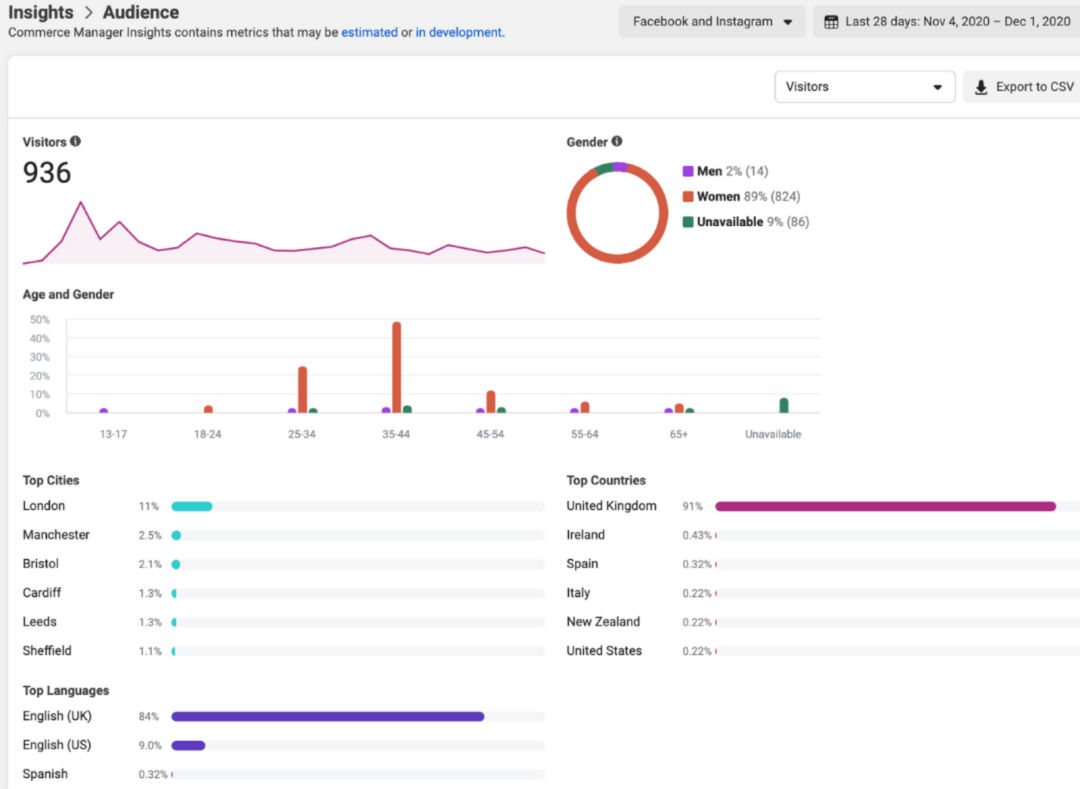Kaip nukopijuoti ir įklijuoti tekstą tarp „Android“ ir „Windows“.
„Microsoft“ "Windows 10 „Windows 11“ Herojus / / May 24, 2022

Paskutinį kartą atnaujinta

„Android“ telefono ir kompiuterio sujungimas suteikia vertingų funkcijų. Viena iš jų yra galimybė kopijuoti ir įklijuoti tekstą tarp „Android“ ir „Windows“.
„Microsoft“ jau keletą metų tobulina „Android“ ir „Windows“ suderinamumą. Po to „Android“ telefono prijungimas prie „Windows 11“., galite padaryti daug dalykų. Pavyzdžiui, galite paleisti programas, pasiekti nuotraukas, siųsti žinutes ir skambinti iš telefono kompiuteryje.
Kita „Windows“ funkcija yra debesies iškarpinė, leidžianti kopijuoti ir įklijuoti tekstą tarp „Android“ ir „Windows“. Viskas, ką jums reikia padaryti, tai įdiegti „Microsoft“ sukurtą „SwiftKey“ klaviatūros programą, skirtą „Android“. Pažiūrėkime, kaip visa tai veikia.
Nukopijuokite ir įklijuokite tekstą tarp „Android“ ir „Windows 11“.
Pastaba: Šiame straipsnyje mes naudojame „Windows 11“, tačiau „Windows 10“ procesas yra beveik identiškas.
Pirmiausia turite įjungti Iškarpinės istorija funkcija, jei jos dar nėra. Jį galite įjungti atlikdami šiuos veiksmus:
- Spustelėkite Pradėti arba paspauskite „Windows“ klavišas paleisti Pradžios meniu ir spustelėkite Nustatymai.

- Atsidarius Nustatymai, spustelėkite Sistema iš kairės pusės.
- Slinkite žemyn į dešinįjį sąrašą ir pasirinkite Iškarpinė parinktį iš meniu.
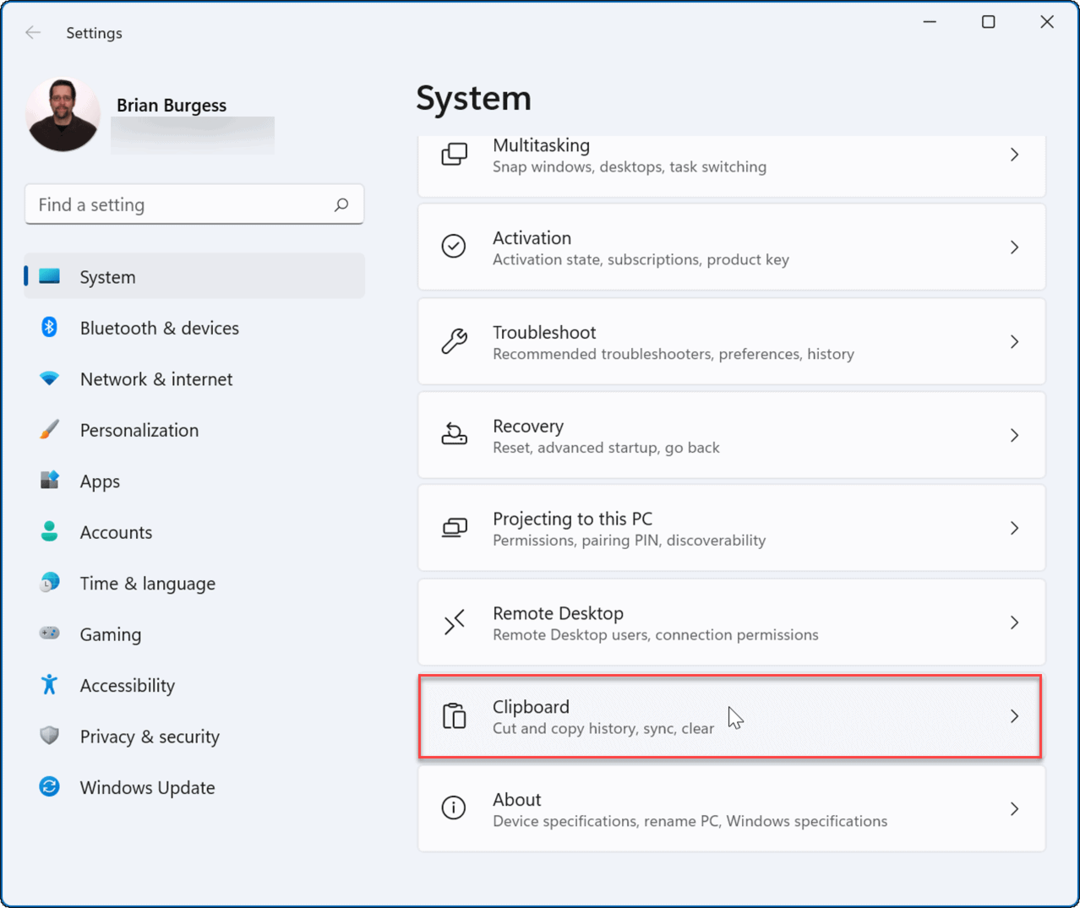
- Perjungti Iškarpinės istorija variantas Įjungta.
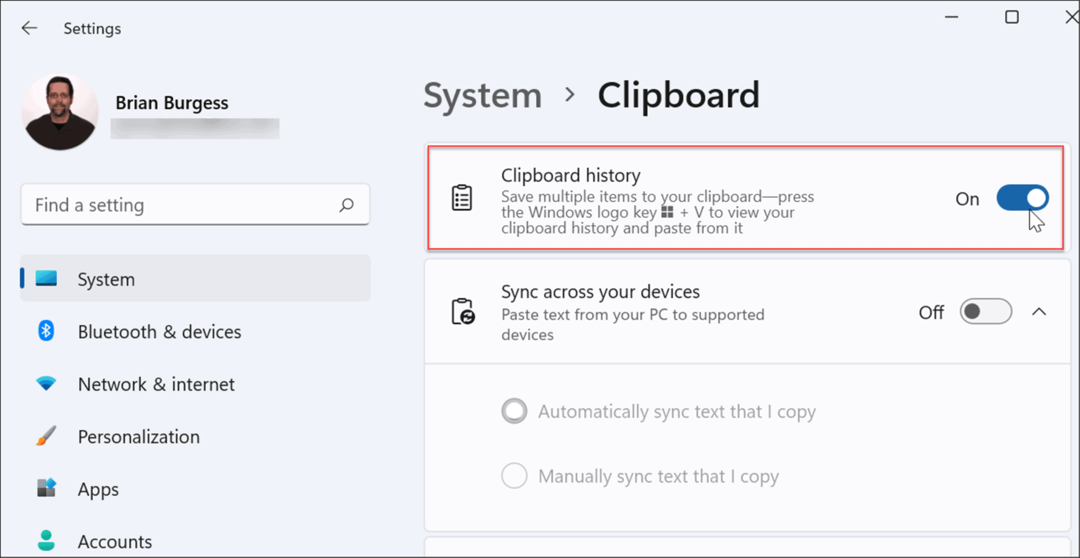
- Tame pačiame skyriuje įgalinkite Sinchronizuokite įrenginiuose ir pasirinkite Automatiškai sinchronizuoti tekstą, kurį nukopijuoju.
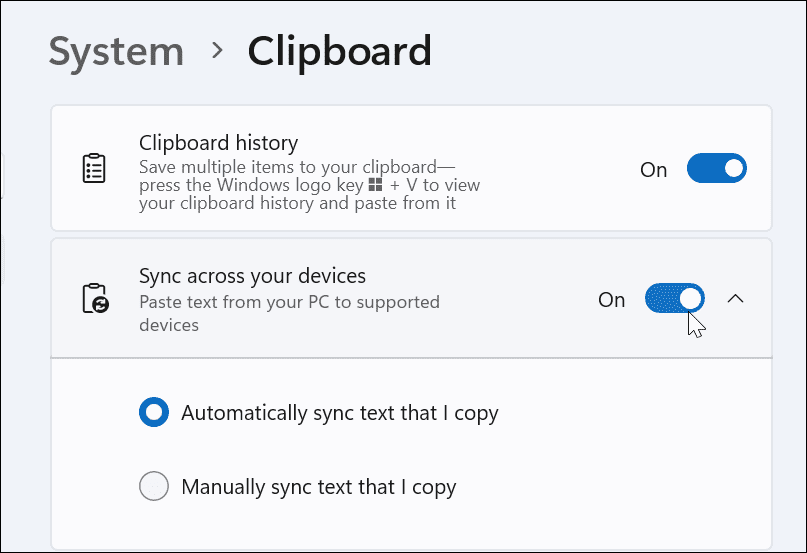
Įdiekite „Microsoft SwiftKey“ klaviatūrą „Android“.
Dabar, kai „Windows“ įgalinote iškarpinės istoriją, „Android“ telefone turėsite gauti „SwiftKey“ klaviatūrą.
Norėdami įdiegti „SwiftKey“ savo telefone, atlikite šiuos veiksmus:
- Diegti Microsoft SwiftKey klaviatūra iš „Google Play“ parduotuvės.
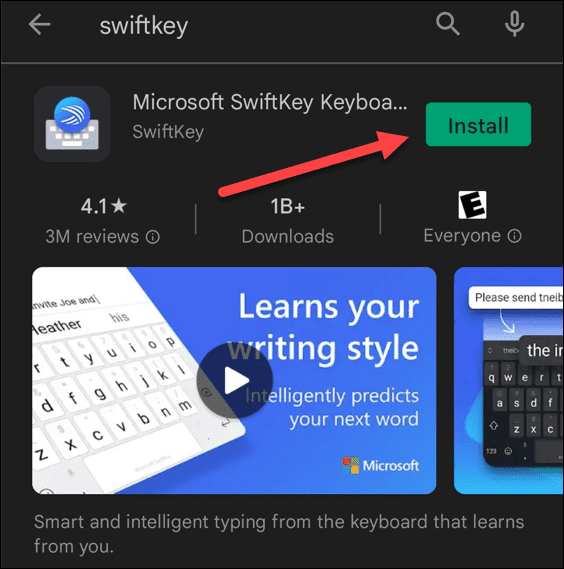
- Paleiskite „Microsoft Swift Key“ programa po jo įdiegimo.
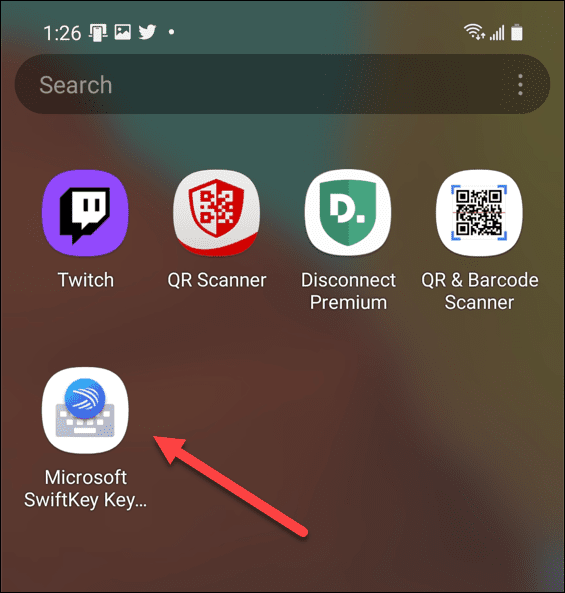
- Pasirinkite Įgalinti „SwiftKey“. iš pasveikinimo ekrano.
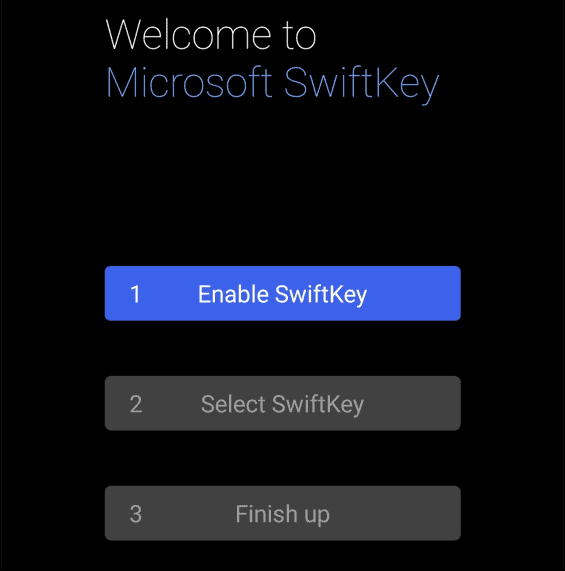
- Perjungti Microsoft SwiftKey klaviatūra prie Įjungta padėtis.
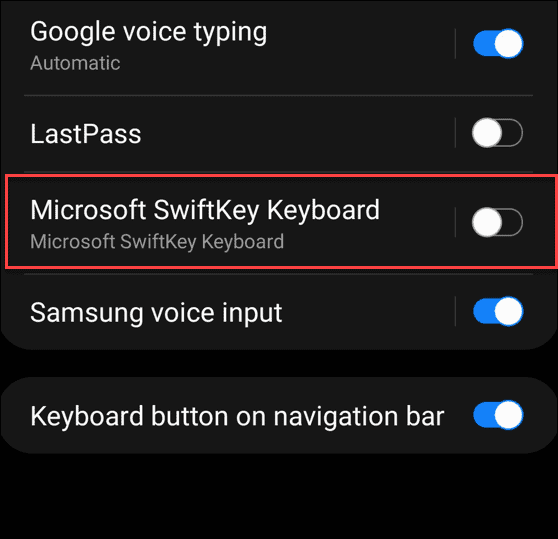
- Sutikite su paslaugų teikimo sąlygomis. Paspauskite atgal mygtuką ir pasirinkite SwiftKey kaip įvesties metodą.
- Bakstelėkite Pabaigti mygtuką.
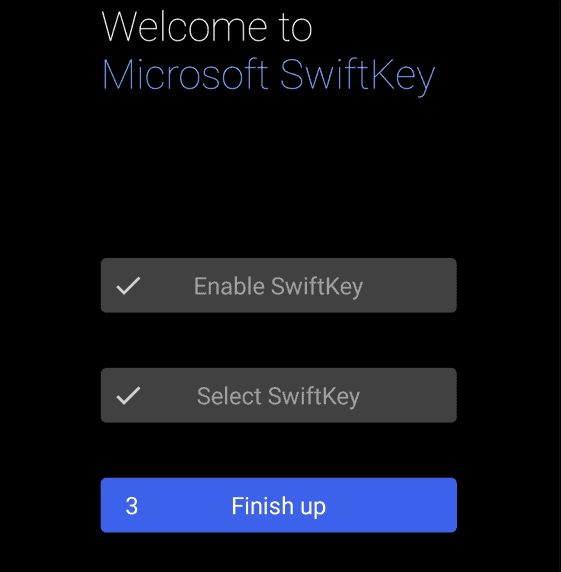
- Pasirink Microsoft "paskyrą norite naudoti ir prisijungti, jei to dar nesate.
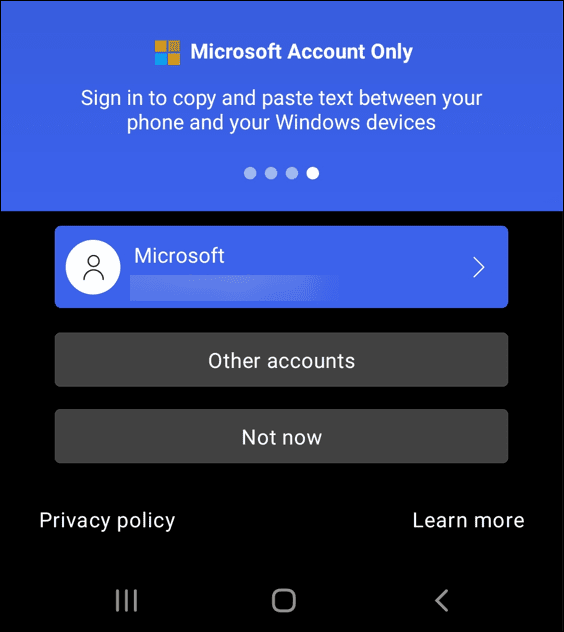
- Gausite pranešimą, kad diegimas buvo sėkmingas. Bakstelėkite Gerai.
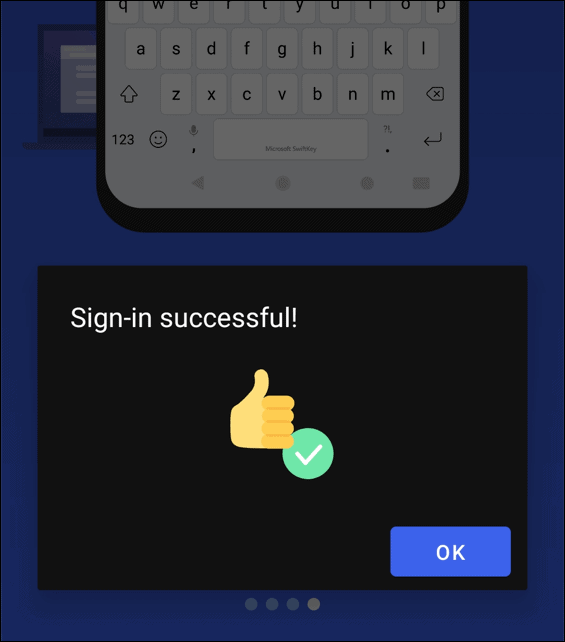
Naudokite kopijavimo ir įklijavimo funkciją
Dabar, kai viskas paruošta, galite nukopijuoti ir įklijuoti tekstą iš „Windows“ į „Android“ telefoną ir atvirkščiai.
Nukopijuokite ir įklijuokite iš vieno įrenginio į kitą atlikdami šiuos veiksmus:
- Kompiuteryje nukopijuokite tekstą iš „Word“ arba svetainės.
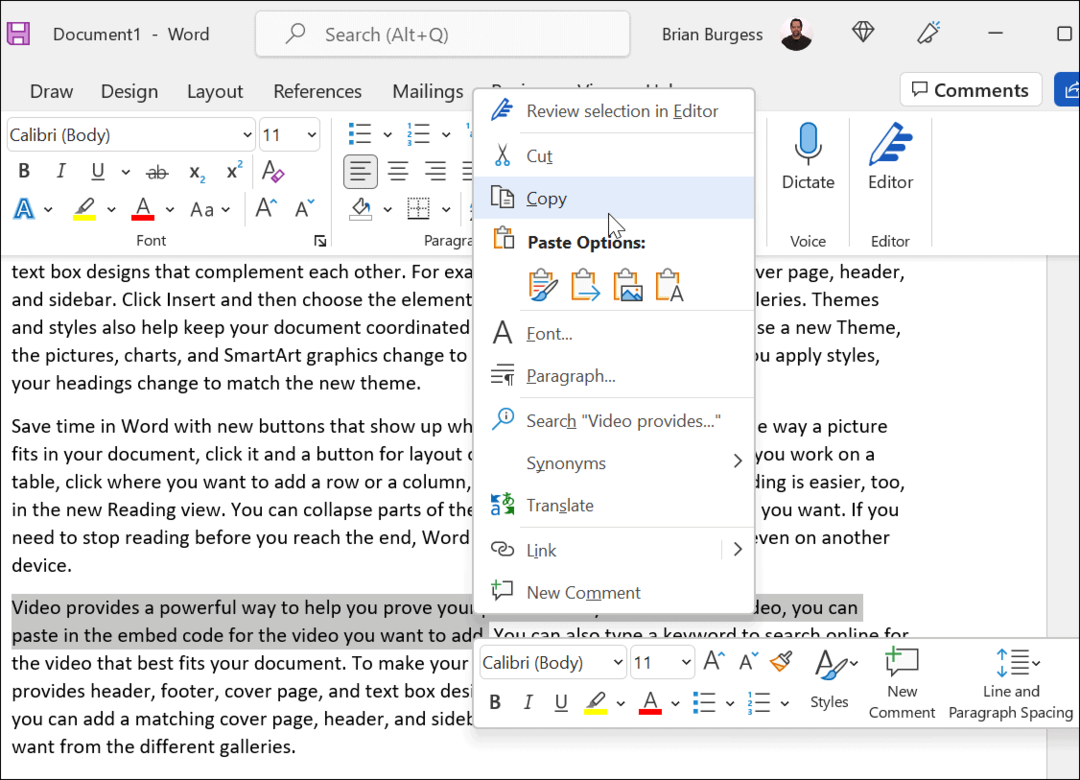
- Atidarykite programą, kad įvestumėte tekstą telefone, pvz Žinutės arba el. Bakstelėkite teksto lauką ir pasirinkite Iškarpinė kad būtų rodoma iškarpinės istorija. Bakstelėkite tekstą arba vaizdą, kurį norite siųsti.
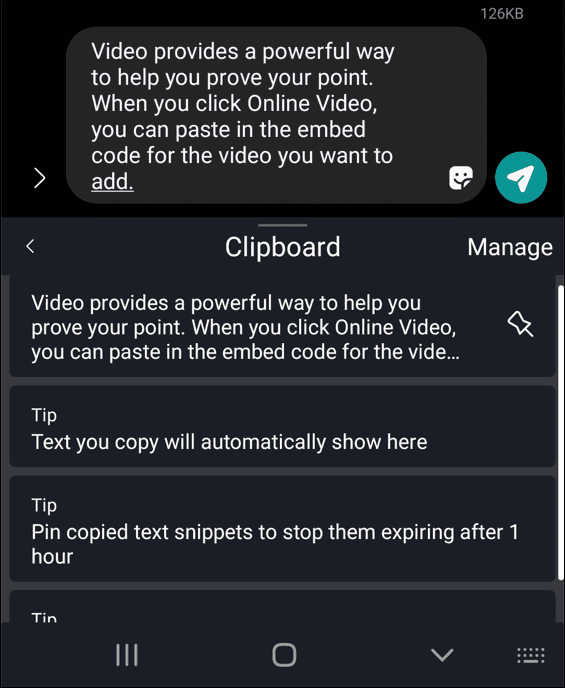
- Taip pat galite nukopijuoti tekstą iš Android į Windows. Nukopijuokite tekstą iš programos „Android“ įrenginyje.
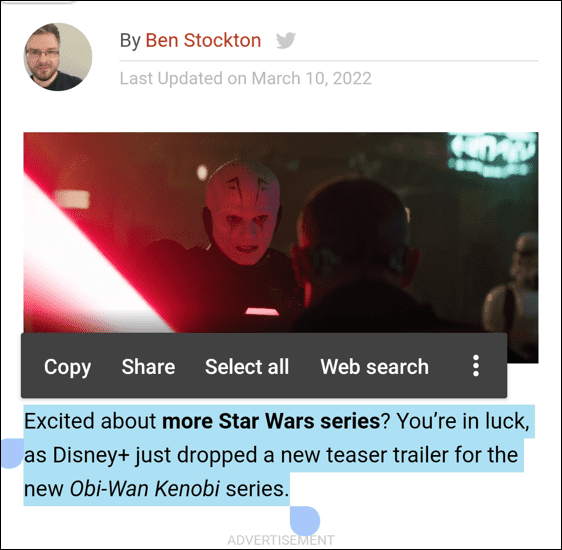
- Kompiuteryje atidarykite programą, kurioje galite įvesti tekstą, pvz., „Word“. Pataikė „Windows“ klavišas + V klaviatūroje, kad paleistumėte Debesų iškarpinė. Pasirinkite tekstą, kurį norite pridėti prie dokumento ar kitos programos.
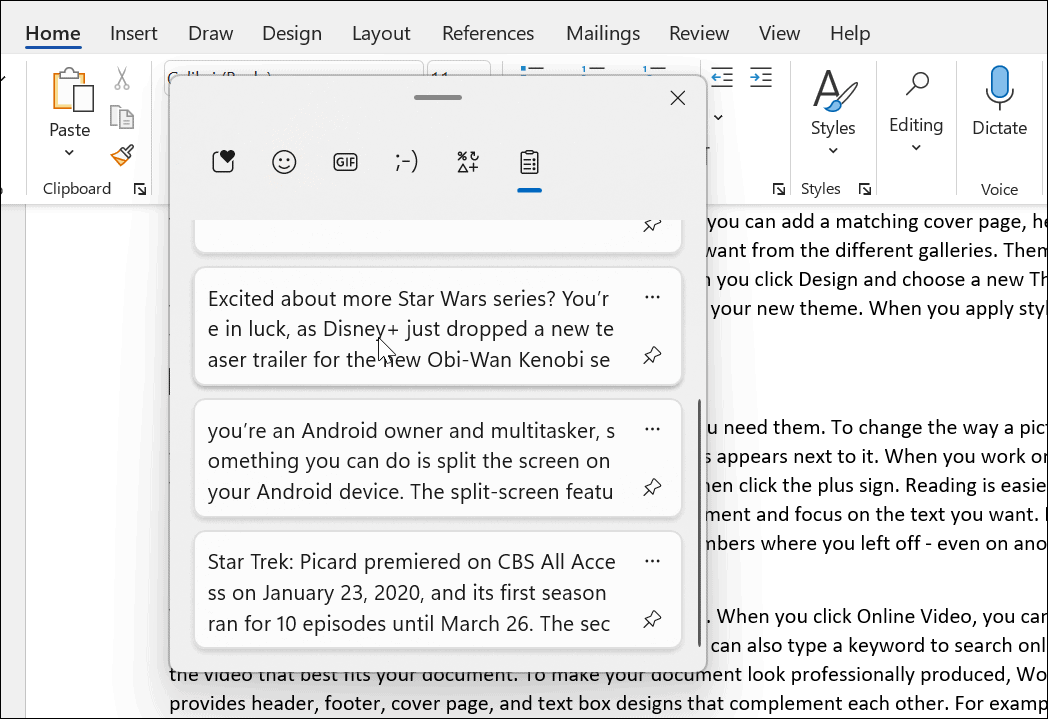
„Android“ ir „Windows“ naudojimas kartu
Tai viskas. Be galimybės kopijuoti ir įklijuoti tekstą iš „Android“ ir „Windows“, taip pat galite nukopijuoti vaizdus iš mainų srities. Taip pat galite išvalyti iškarpinę iš bet kurio įrenginio, jei norite, kad iškarpinė būtų švari. Galiausiai įsitikinkite, kad sinchronizavimas tarp įrenginių įgalintas jūsų „Android“ įrenginyje ir „Windows“, jei jis nustoja veikti.
Norėdami sužinoti daugiau apie „Android“ ir „Windows“ naudojimą kartu, peržiūrėkite, kaip tai padaryti įdiegti „Android“ programas „Windows 11“.. Ir kai kalba eina apie telefoną, nepamirškite, kad galite padalintas ekranas „Android“. ir nuskaityti QR kodus.
Kaip rasti „Windows 11“ produkto kodą
Jei jums reikia perkelti „Windows 11“ produkto kodą arba tiesiog jo reikia švariai įdiegti OS,...
Kaip išvalyti „Google Chrome“ talpyklą, slapukus ir naršymo istoriją
„Chrome“ puikiai išsaugo naršymo istoriją, talpyklą ir slapukus, kad optimizuotų naršyklės veikimą internete. Jos kaip...
Kainų suderinimas parduotuvėje: kaip gauti kainas internetu perkant parduotuvėje
Pirkimas parduotuvėje nereiškia, kad turite mokėti didesnę kainą. Dėl kainų atitikimo garantijų galite gauti nuolaidų internetu apsipirkdami...
Kaip padovanoti „Disney Plus“ prenumeratą su skaitmenine dovanų kortele
Jei jums patiko „Disney Plus“ ir norite juo pasidalinti su kitais, štai kaip nusipirkti „Disney+“ dovanų prenumeratą...